京寵展信息指南
373
2025-04-04
在某些情況下,您可能需要從字符串中刪除內部空格,例如刪除所有空格,刪除前導空格,尾隨空格或多余的空格。 在這篇文章中。 我介紹了一些在Excel中解決此任務的技巧。
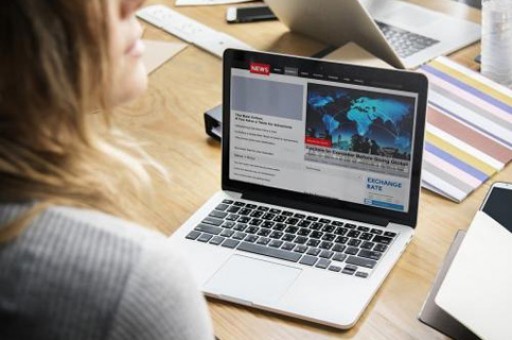
刪除字符串中的所有空格
從字符串中刪除多余的空格
根據需要刪除空格類型
刪除字符串中的所有空格如果要刪除字符串中的所有空格,請使用以下公式:
選擇要放入結果的單元格,然后鍵入此公式 = SUBSTITUTE(A2,“”,“”),然后按 輸入
鍵,然后將自動填充手柄拖到需要此公式的單元格上方。
從字符串中刪除多余的空格如果只想從字符串中刪除多余的空格,前導空格和結尾空格,則可以應用以下公式:
選擇要放入結果的單元格,然后鍵入此公式 = TRIM(A2), 按 輸入
鍵,然后將自動填充手柄拖動到需要此公式的單元格上。
根據需要刪除空格類型但是,如果僅刪除一種類型的空格,例如,您只想刪除前導空格,則可以應用 Kutools for Excel“ 刪除空間 效用。
Kutools for Excel, 與超過 120 方便的功能,使您的工作更加輕松。安裝后 Kutools for Excel,請執行以下操作: (免費下載 Kutools for Excel 現在!)
1.選擇要刪除空格的字符串,然后單擊 Kutools > 文本 > 刪除空間
。 看截圖:
2.在 刪除空間
對話框中,根據需要檢查一個選項,例如,僅刪除前導空格,請選中前導空格選項。
3。 點擊 Ok。 并且只刪除了前導空格。
演示
準備好增強您的 Excel 任務了嗎? 利用的力量 Kutools for Excel - 您終極的節省時間的工具。 簡化復雜的任務并像專業人士一樣瀏覽數據。 以閃電般的速度體驗 Excel!
為什么需要 Kutools for Excel
??? 超過 300 項強大功能: Kutools 包含 300 多項高級功能,可簡化您在 1500 多種場景中的工作。
?? 卓越的數據處理能力:合并單元格、刪除重復項并執行高級數據轉換 - 所有這些都不費吹灰之力!
?? 高效的批量操作:當你可以聰明地工作時,為什么還要付出額外的努力呢? 輕松批量導入、導出、組合和調整數據。
?? 可定制的圖表和報告:訪問各種附加圖表并生成富有洞察力的報告。
??? 強大的導航窗格:通過強大的列管理器、工作表管理器和自定義收藏夾獲得優勢。
?? 七種類型的下拉列表:通過各種功能和類型的下拉列表使數據輸入變得輕而易舉。
?? 用戶友好:對于初學者來說輕而易舉,對于專家來說是一個強大的工具。
立即下載,與 Excel 一起穿越時空!
版權聲明:本文內容由網絡用戶投稿,版權歸原作者所有,本站不擁有其著作權,亦不承擔相應法律責任。如果您發現本站中有涉嫌抄襲或描述失實的內容,請聯系我們jiasou666@gmail.com 處理,核實后本網站將在24小時內刪除侵權內容。
版權聲明:本文內容由網絡用戶投稿,版權歸原作者所有,本站不擁有其著作權,亦不承擔相應法律責任。如果您發現本站中有涉嫌抄襲或描述失實的內容,請聯系我們jiasou666@gmail.com 處理,核實后本網站將在24小時內刪除侵權內容。